خطوات سهلة لإضافة أو حذف التقويم على iPhone
"غير قادر على إزالة الاشتراك في التقويم من تطبيق التقويم. لديّ تقويم باسم مسؤول التذاكر في التقويم المشترك الخاص بي ولا يمكنني إيجاد طريقة لحذفه."
واحدة من الميزات الرئيسية لتطبيق التقويم علىiPhone هو واحد يسمح لك بإنشاء تقويمات مختلفة. فهذا يعني أنه يمكنك إنشاء تقويم لالتزامات عملك ، وآخر للعائلة والأصدقاء والآخر للجداول الشخصية. يذهب إلى أبعد من ذلك عن طريق الترميز اللوني لكل تقويم بشكل مختلف. تشرح هذه المقالة طرقًا مختلفة لإضافة وكيفية إزالة التقويم من iPhone XS / XS Max / XR / X / 8/8 Plus / 7/7 Plus / 6 / 6S / 5S / SE.
- الجزء 1. كيفية إضافة التقويم على iPhone
- الجزء 2. كيفية حذف التقويم على iPhone
- الجزء 3. كيفية حذف التقويم من iCloud
- الجزء 4. كيفية حذف التقويم المشترك على iPhone (دعم iOS 12)
- الجزء 5. كيفية استرداد المحذوفة بطريق الخطأ التقويم على اي فون
الجزء 1. كيفية إضافة التقويم على iPhone
إضافة تقويم على iPhone أمر بسيط. أفضل جزء في الأمر هو أنه يمكنك تسمية اللون وتعيينه ؛ انها تساعدك على التعرف عليه بسهولة. بعد إنشائه ، يمكنك المتابعة لإضافة أحداث إليه من خلال تحديد نوع: اجتماع أو عطلة أو غداء أو موعد. لإضافة تقويم ، اتبع الإجراء أدناه.
الخطوة 1: إطلاق تطبيق التقاويم على شاشتك الرئيسية.
الخطوة 2: اضغط التقويمات تقع في الجزء السفلي من الشاشة.
الخطوة 3: اضغط تصحيح تقع في الجزء العلوي من الواجهة.
ملاحظة: الزر "تحرير" مفقود في نظام التشغيل iOS 12 ، لإضافة تقويم ، فقط انقر فوق "إضافة التقويم" في الجزء السفلي من الواجهة
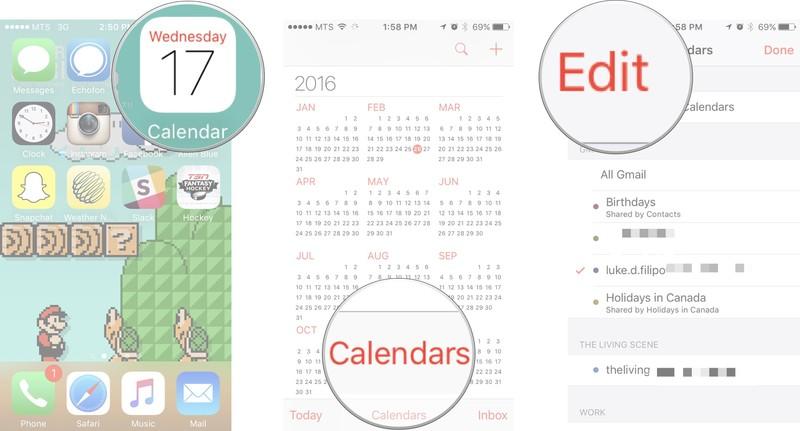
الخطوة 4: اختيار إضافة التقويم.
الخطوة 5: اسم التقويم وتعيين لون لسهولة تحديد الهوية.
الخطوة 6: اضغط فعله تقع في الزاوية اليمنى العليا من الواجهة.

الجزء 2. كيفية حذف التقويم على iPhone
عند حذف تقويم ، سيتم حذف جميع الأحداث التي قمت بإنشائها. أتساءل كيف تحذف التقويمات على iPhone؟ اتبع الإجراء أدناه.
الخطوة 1: إطلاق تطبيق التقاويم على شاشتك الرئيسية.
الخطوة 2: اضغط التقويمات تقع في الجزء السفلي من الشاشة.
الخطوة 3: اضغط تصحيح تقع في الجزء العلوي من الواجهة.
ملاحظة: الزر "تحرير" مفقود في نظام التشغيل iOS 12 ، لحذف التقويم ، ما عليك سوى النقر فوق رمز المعلومات بجوار التقويم الذي تريد حذفه.
الخطوة 4: حدد التقويم تريد حذفه عن طريق النقر عليه.
الخطوة 5: اضغط حذف التقويم، وتقع في الجزء السفلي من الواجهة.
الخطوة 6: تأكيد الحذف عن طريق النقر فوق حذف التقويم.

أتساءل عن كيفية حذف أحداث التقويم على iPhone ، اتبع الإجراء أدناه.
الجزء 3. كيفية حذف التقويم من iCloud
iCloud هي خدمة تخزين سحابية قائمة على الويب بواسطةتفاحة. إذا قمت بمزامنة التقويمات الخاصة بك على iPhone الخاص بك مع iCloud ، يمكنك حذفها مباشرة من icloud.com. كما هو الحال مع التقويمات المحذوفة المخزنة على iPhone الخاص بك ، سيتم حذف جميع الأحداث جنبا إلى جنب مع التقويمات على iCloud.
الخطوة 1: زيارة icloud.com وأدخل بيانات اعتماد iCloud: معرف Apple وكلمة المرور.
الخطوة 2: انقر فوق التقويم ثم اضغط تصحيح تقع في الزاوية اليسرى السفلى من الواجهة.
الخطوة 3: حذف الرمز مع "-" تسجيل المغلقة في دائرة وانقر حذف.
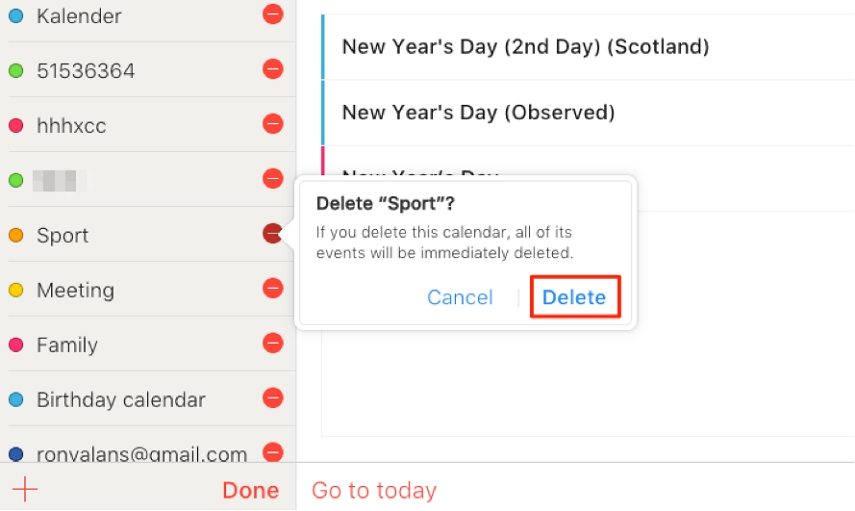
الجزء 4. كيفية حذف التقويم المشترك على iPhone (دعم iOS 12)
لا يعرف الكثير من مستخدمي Apple كيفية حذف التقويم المشترك من iPhone بعد تحديثه على iOS 12. فيما يلي خطوات كيفية حذف التقويم المشترك على iOS 12
1. عبر الإعدادات:
الخطوة 1: اذهب إلى الإعدادات > الحسابات وكلمات المرور.
الخطوة 2: اضغط "التقاويم المشتركة".
الخطوة 3: حدد التقويم المشترك الذي تريد مسحه.
الخطوة 4: اضغط "حذف الحساب".
الخطوة 5: اضغط "حذف الحساب" في المربع المنبثق للتأكيد.
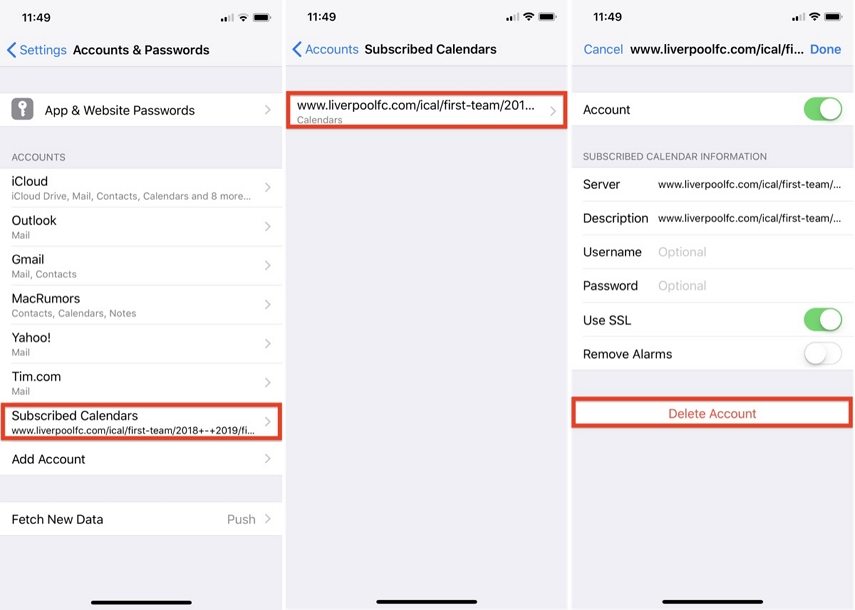
2. عبر تطبيق التقويم:
الخطوة 1: فتح تطبيق التقويم.
الخطوة 2: اضغط "التقاويم".
الخطوة 3: قم بإلغاء تحديد مربع الاختيار الموجود بجوار "عطلات الولايات المتحدة" تحت الآخرين. إذا ألغيت تحديد الولايات المتحدة للعطلات ، فلن تظهر بعد ذلك في تقويم iPhone.
الخطوة 4: اضغط (ط) رمز المعلومات بجانب "عطلات الولايات المتحدة".
الخطوة 5: تعطيل "تنبيهات الأحداث" تحت الإخطارات.
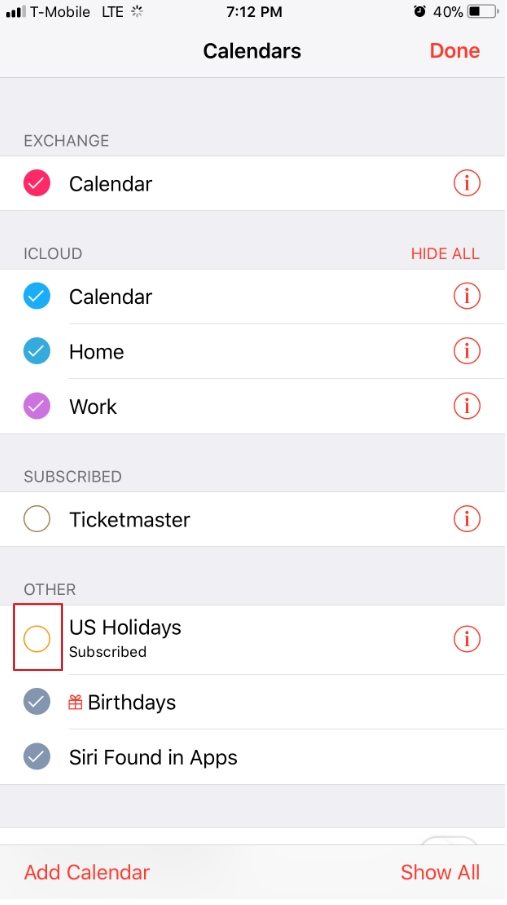
الجزء 5. كيفية استرداد المحذوفة بطريق الخطأ التقويم على اي فون
لا يعرف الكثير من مستخدمي Apple كيفية حذف التقويم المشترك من جهاز iPhone بعد تحديثه على iOS 12.
تريد أن تعرف كيفية استرداد حذف بطريق الخطأالتقويم على iPhone؟ نوصي باستخدام https://www.tenorshare.com/products/iphone-data-recovery.html. وهو يتيح للمستخدمين استعادة التقاويم المحذوفة عن طريق الخطأ وأنواع أخرى من البيانات مثل جهات الاتصال والصور والرسائل ومقاطع الفيديو وغيرها. الأهم من ذلك ، يمكن للمستخدمين استعادة التقويم دون استخدام نسخ احتياطية iCloud و iTunes. كما يسمح للمستخدمين بمراجعة واستعادة الملاحظات بشكل انتقائي. لاستخدام Tenorshare UltData ، اتبع الإجراء أدناه.
الخطوة 1: قم بتنزيل Tenorshare UltData وتثبيته وتشغيله على الكمبيوتر الشخصي أو Mac.
الخطوة 2: قم بتوصيل جهاز iPhone بجهاز الكمبيوتر الخاص بك باستخدام كابل USB.
الخطوة 3: انقر فوق بدء المسح الضوئي. سيتم عرض التقاويم المحذوفة عن طريق الخطأ في الجزء الأيمن من الواجهة.
الخطوة 4: انقر فوق استرداد لاستعادة التقويم وبياناته.

استنتاج
إضافة وحذف التقويمات على iPhone هو أعملية بسيطة يمكن القيام بها إما مباشرة على iPhone أو على icloud.com. لحذف حدث تقويم iPhone ، استخدم نفس الإجراء الذي تتبعه لحذف التقويم. إذا قمت بحذف التقاويم بطريق الخطأ على جهاز iPhone الخاص بك ، فإننا نوصي باستخدام Tenorshare UltData لاستعادتها.










